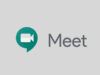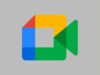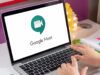Come mettere la foto profilo su Meet
Per svolgere un importante lavoro, devi organizzare delle videoconferenze e, per questo motivo, hai iniziato a utilizzare Meet, il noto servizio di riunioni virtuali sviluppato da Google. Tuttavia, dato che la tecnologia non è il tuo forte, stai avendo difficoltà nella personalizzazione del tuo account, in quanto vorresti impostare una foto profilo ma non sai come riuscirci.
Come dici? Le cose stanno proprio così e, quindi, ti domandi come mettere la foto profilo su Meet? In tal caso non preoccuparti, sono qui per aiutarti. Nei prossimi capitoli di questo mio tutorial, infatti, ti fornirò tutte le informazioni di cui hai bisogno per raggiungere il tuo obiettivo: puoi riuscirci facilmente sia da smartphone e tablet che da computer.
Se, dunque, non vedi l’ora di iniziare, mettiti seduto bello comodo e prenditi giusto qualche minuto di tempo libero in modo da seguire le indicazioni che sto per fornirti. Vedrai che, alla fine, riuscirai facilmente e velocemente nell’intento che ti sei proposto. Arrivati a questo punto, non mi resta che augurarti una buona lettura e buon divertimento!
Indice
Informazioni preliminari
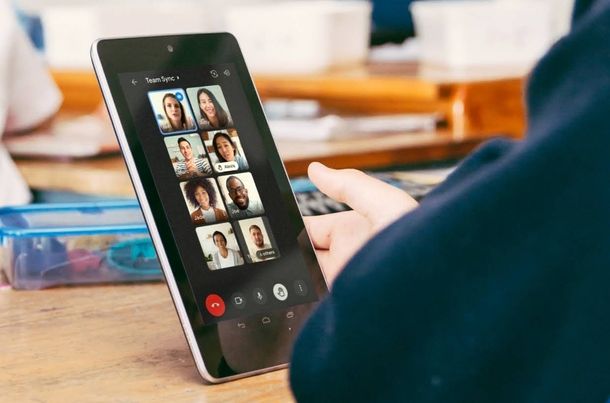
Prima di spiegarti come mettere la foto profilo su Meet, devo fornirti alcune informazioni preliminari utili riguardanti il corretto compimento di quest’operazione.
Devi, infatti, sapere che Google Meet è un servizio di videoconferenze gratuito di “Big G” e, pertanto, per essere utilizzato, è necessario possedere un account della nota azienda di Mountain View.
A fronte di queste premesse è necessario anche specificare che, quindi, la foto profilo di Meet non è altro che quella del proprio account Google, pertanto cambiare la foto profilo su Meet significa cambiarla anche negli altri servizi offerti dall’azienda, come Gmail, YouTube e così via. Tutto chiaro fin qui? Bene, allora procediamo.
Come mettere foto su Meet
Dopo aver compreso le informazioni preliminari che ti ho fornito nel capitolo precedente, sei finalmente pronto per scoprire come personalizzare il tuo profilo con un’immagine che ti rappresenti. Nei prossimi paragrafi ti spiegherò nel dettaglio come procedere sia utilizzando dispositivi mobili come smartphone e tablet, sia dal tuo computer, attraverso il browser che utilizzi abitualmente per navigare su Internet.
Da smartphone e tablet
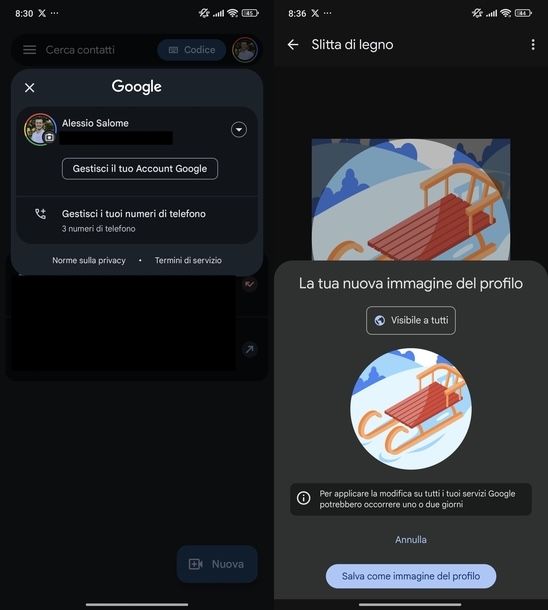
Se possiedi uno smartphone o un tablet Android, la procedura per impostare la foto profilo su Meet è davvero semplice. Per iniziare, avvia l’app ufficiale di Google Meet dalla schermata Home o dal cassetto delle applicazioni del tuo dispositivo. Una volta aperta, tocca la tua foto profilo attuale o l’icona a forma di omino che trovi in alto a destra dello schermo.
A questo punto, dal menu che appare, premi sul pulsante Gestisci il tuo Account Google. Verrai automaticamente reindirizzato alle impostazioni del tuo account Google.
Qui, sfiora la voce Informazioni personali e, nella schermata successiva, individua la sezione Immagine del profilo. Fai tap su di essa e poi pigia sul tasto Cambia che trovi in basso a sinistra.
Ora, ti si presenteranno diverse opzioni per scegliere la tua nuova foto profilo. Se desideri utilizzare un’illustrazione, tocca la scheda Illustrazioni e scorri l’elenco proposto. Puoi anche utilizzare il campo Cerca illustrazioni per trovare un contenuto più specifico che ti piace.
Una volta individuata l’illustrazione che preferisci, fai tap sulla sua anteprima per selezionarla. Dopodiché, puoi personalizzarla ulteriormente: seleziona un preset o applica un ritaglio rapido, poi tocca la scheda Colore in basso e scegli quello che preferisci (es. Neve). Se vuoi apportare ulteriori modifiche, sfiora la scheda Ritaglia e ruota e usa gli indicatori ai bordi dell’illustrazione per perfezionare il risultato.
Se invece preferisci utilizzare una foto già presente nel tuo account Google, tocca la scheda Google Foto. Qui potrai scorrere l’elenco delle immagini proposte, organizzate nelle sezioni Persone e animali domestici e Altro da Google Foto.
Fai tap sull’anteprima della foto che desideri impostare come foto profilo e, nella schermata successiva, regola il ritaglio utilizzando i cursori presenti ai quattro angoli dell’immagine. Se necessario, puoi anche utilizzare il pulsante Ruota per ruotare l’immagine nella posizione desiderata.
Per caricare una foto dal tuo dispositivo o scattarne una nuova, seleziona la scheda Dispositivo e poi premi sul tasto Sfoglia o scatta una foto. Se scegli l’opzione Fotocamera, potrai utilizzare la fotocamera del tuo smartphone o tablet Android per scattare una nuova foto.
Premi il tasto bianco dell’otturatore per scattare e poi pigia sul pulsante con la spunta in basso a destra per confermare. Se invece preferisci selezionare un’immagine dalla galleria, tocca Foto e video, seleziona la foto desiderata facendo tap sulla sua anteprima e attendi il caricamento. In entrambi i casi, dopo il caricamento, potrai regolare il ritaglio usando i cursori ai quattro angoli o ruotare l’immagine con l’apposito pulsante.
Fatto ciò, premi il bottone Avanti in basso per proseguire. Nella schermata successiva, tocca il pulsante Visibile a tutti e scegli se lasciare l’opzione Chiunque (in questo modo tutti possono vedere questa informazione se hanno i tuoi dati di contatto o se visualizzano contenuti creati da te nei servizi Google) oppure seleziona Le persone con cui interagisci (così l’informazione sarà visibile solo alle persone con cui interagisci nei servizi Google, ad esempio quelle con cui condividi un album in Google Foto o con cui chatti in Google Chat). Infine, tocca il tasto Fine e poi il bottone Salva come immagine del profilo per completare l’operazione.
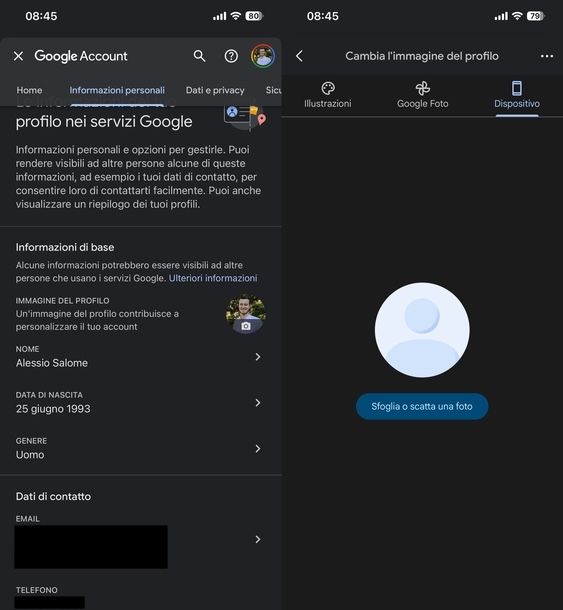
Se utilizzi un iPhone o un iPad, la procedura è molto simile. Per prima cosa, avvia l’app di Google Meet dalla Home screen o dalla Libreria app del tuo device Apple.
Successivamente, tocca la tua foto profilo attuale o l’icona a forma di omino che trovi in alto a destra, quindi premi sul bottone Gestisci il tuo account Google. Nella schermata che si apre, sfiora la scheda Informazioni personali, individua la sezione Informazioni di base e tocca IMMAGINE DEL PROFILO.
A questo punto, i passaggi sono praticamente identici a quelli che ti ho già descritto per Android. L’unica differenza sostanziale si trova quando selezioni la scheda Dispositivo e premi sul tasto Sfoglia o scatta una foto.
Su iOS/iPadOS, infatti, avrai tre opzioni: se scegli Libreria foto, potrai scorrere l’elenco delle immagini presenti nell’app Foto di Apple, fare tap sull’anteprima dell’immagine scelta e confermare premendo il pulsante con la spunta in alto a destra.
Se opti per Scatta foto, utilizzerai la fotocamera del tuo iPhone o iPad: premi il pulsante bianco per scattare la foto e poi tocca Usa foto in basso a destra per confermarla. Infine, se selezioni Scegli file, tocca Sfoglia in basso a destra e poi fai tap sull’anteprima della foto per selezionarla dall’app File di Apple che si apre in automatico.
Dopo aver caricato la foto, indipendentemente dal metodo scelto, potrai regolare il ritaglio usando i cursori ai quattro angoli dell’immagine o ruotarla con l’apposito pulsante.
Dopodiché, premi il bottone Avanti in basso, tocca il tasto Visibile a tutti e scegli tra Chiunque o Le persone con cui interagisci, proprio come spiegato per il “robottino verde”. Infine, premi il bottone Fine e poi il bottone Salva come immagine del profilo per completare l’operazione.
Da PC
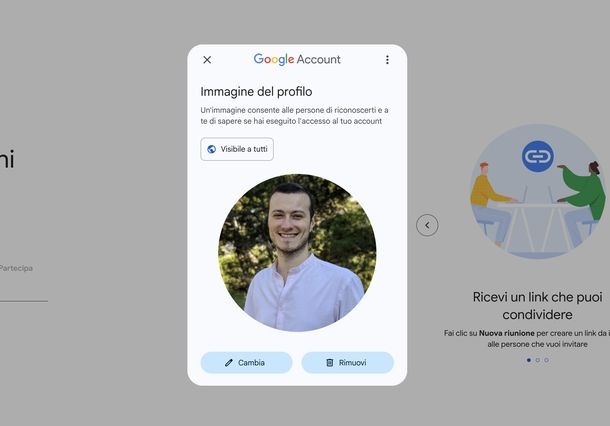
Se preferisci modificare la foto profilo Meet dal tuo computer, la procedura è altrettanto semplice e intuitiva. Per iniziare, avvia il tuo browser preferito (es. Google Chrome) e collegati al sito di Google Meet. Se non hai ancora effettuato l’accesso, ti verrà richiesto di eseguire il login con il tuo account Google.
Una volta entrato, clicca sulla tua foto profilo attuale che trovi in alto a destra della pagina. Nel menu a tendina che si apre, noterai un’icona a forma di macchina fotografica sovrapposta alla tua immagine profilo: cliccaci sopra. A questo punto, nella finestra che si apre, premi sul bottone Cambia che trovi in basso a sinistra.
Detto ciò, ti ritroverai davanti alle stesse opzioni che ti ho descritto nel capitolo precedente dedicato a smartphone e tablet, in quanto l’interfaccia e le funzionalità sono praticamente identiche. Potrai quindi scegliere tra le schede Illustrazioni, Google Foto o caricare un’immagine dal tuo computer.
L’unica differenza significativa rispetto alla versione mobile si trova quando selezioni la scheda Dal computer, che si trova al posto di quella Dispositivo. Qui avrai tre modalità per caricare la tua foto: puoi trascinare direttamente la foto dalla cartella in cui è presente nell’area dove c’è la scritta Trascina una foto qui oppure cliccare sul tasto Carica dal computer e utilizzare Esplora File (su Windows) o Finder (su macOS) per trovare e selezionare l’immagine che desideri impostare come foto profilo.
In alternativa, se vuoi scattare una foto al momento, clicca sul bottone Scatta una foto: dovrai consentire al browser di accedere alla webcam del tuo computer, dopodiché fai clic sinistro in un punto qualsiasi della schermata catturata per scattare la foto.
Indipendentemente dal metodo scelto, dopo aver caricato la foto, potrai regolare il ritaglio utilizzando i cursori presenti ai quattro angoli dell’immagine e, se necessario, utilizzare il pulsante Ruota per orientare correttamente l’immagine. Fatto ciò, clicca sul bottone Avanti in basso per proseguire.
Nella schermata successiva, clicca sul pulsante Visibile a tutti e scegli se lasciare l’opzione Chiunque oppure seleziona Le persone con cui interagisci. Per concludere, clicca sul tasto Fine e poi sul bottone Salva come immagine del profilo per completare l’operazione.
Ora, la tua nuova foto profilo sarà visibile non solo su Google Meet, ma anche su tutti gli altri servizi Google associati al tuo account.
Ricorda che potrebbero essere necessari alcuni minuti affinché la modifica venga applicata su tutte le piattaforme. Se non vedi immediatamente il cambiamento, prova ad aggiornare la pagina o a disconnetterti e riconnetterti al tuo account.

Autore
Salvatore Aranzulla
Salvatore Aranzulla è il blogger e divulgatore informatico più letto in Italia. Noto per aver scoperto delle vulnerabilità nei siti di Google e Microsoft. Collabora con riviste di informatica e ha curato la rubrica tecnologica del quotidiano Il Messaggero. È il fondatore di Aranzulla.it, uno dei trenta siti più visitati d'Italia, nel quale risponde con semplicità a migliaia di dubbi di tipo informatico. Ha pubblicato per Mondadori e Mondadori Informatica.